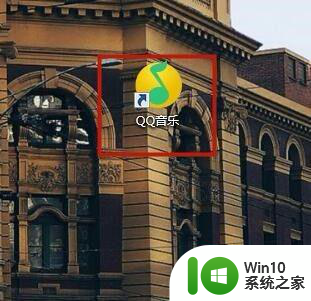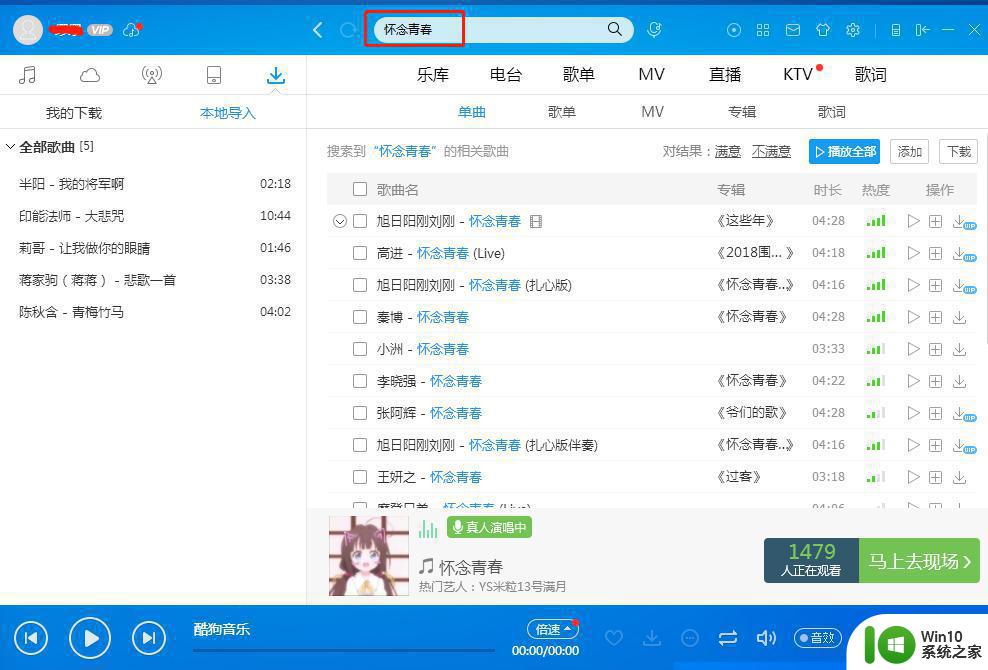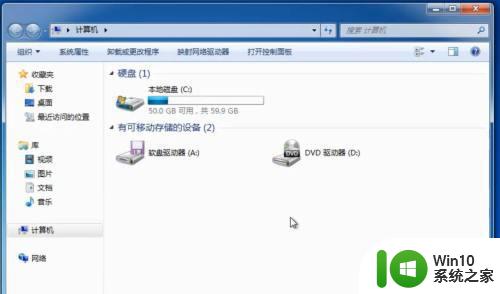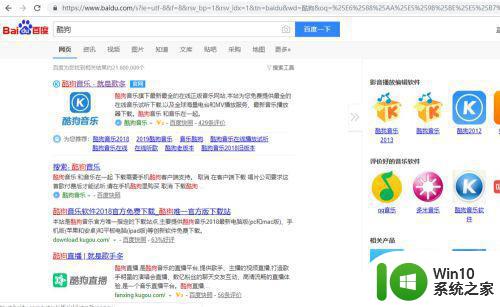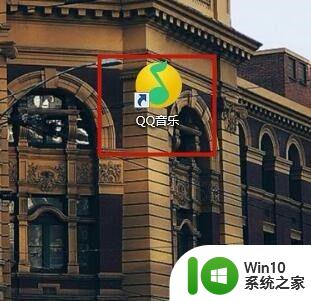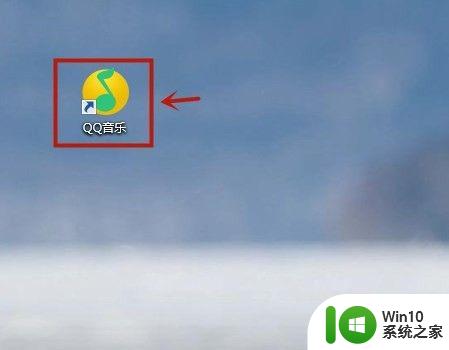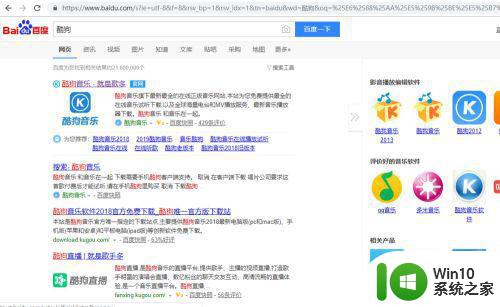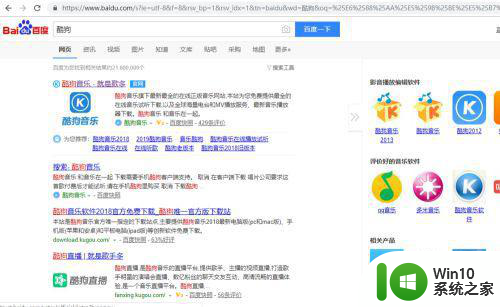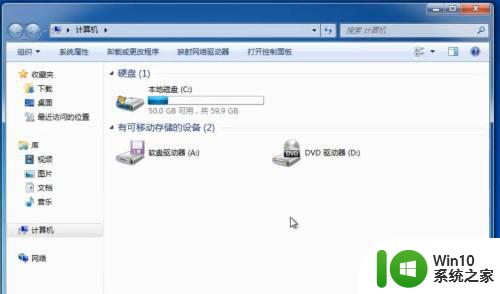怎么在笔记本电脑上下载歌曲到u盘 如何将笔记本电脑上的歌曲转移到U盘
更新时间:2024-12-15 11:34:27作者:xiaoliu
在数字音乐时代,许多人喜欢将自己喜爱的歌曲下载到U盘中,以便随时随地享受音乐的乐趣,很多用户在将笔记本电脑上的歌曲转移到U盘时可能会感到困惑,不知从何入手。整个过程并不复杂,只需几个简单的步骤,就能轻松完成。这篇文章将为您详细介绍如何在笔记本电脑上下载歌曲,并将其顺利转移到U盘中,让您尽享音乐的美好。无论是从在线平台下载,还是从本地文件夹复制,我们都会一一说明,帮助您实现音乐的便携。
具体方法:
1,打开酷狗音乐
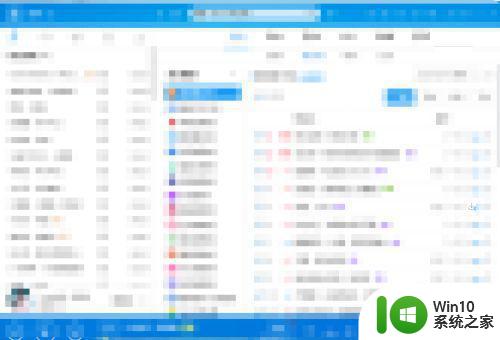
2,搜索喜欢的歌曲,点击搜索按钮
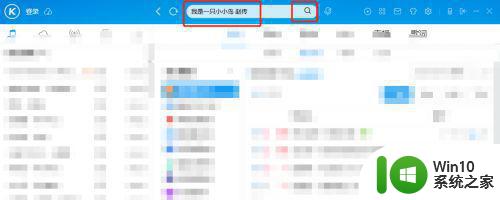
3,点击下载按钮(有的歌曲需要vip,找免费的下载就行)
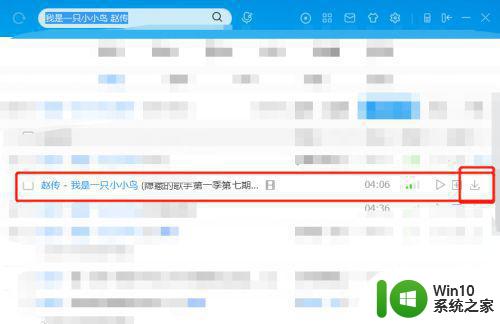
4,其他可以默认,下载地址,更改成自己的U盘,点击更改目录
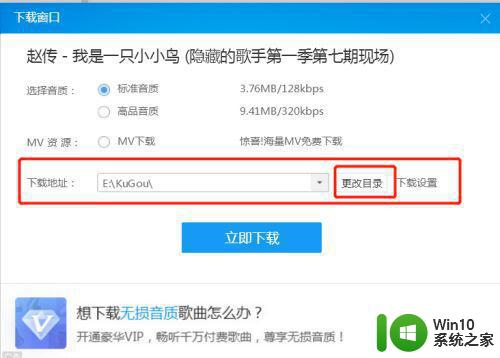
5,选择计算机---找到U盘位置----点击确认
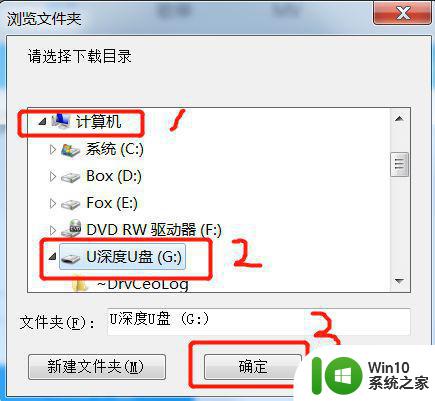
6,点击立即下载
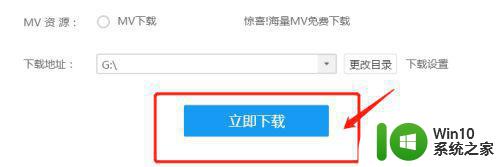
7,稍等一会,就可以了
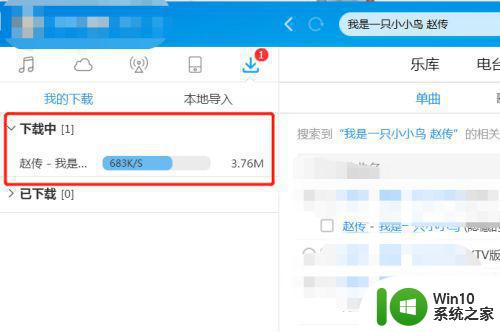
8,打开我们U盘,查看一下哦
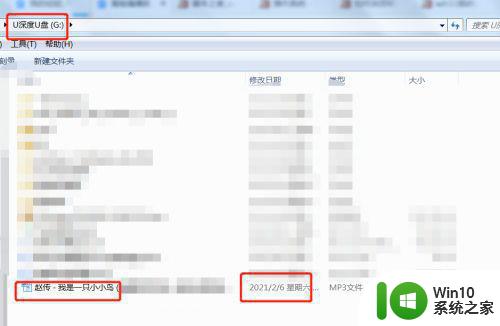
以上就是怎么在笔记本电脑上下载歌曲到u盘的全部内容,有出现这种现象的小伙伴不妨根据小编的方法来解决吧,希望能够对大家有所帮助。